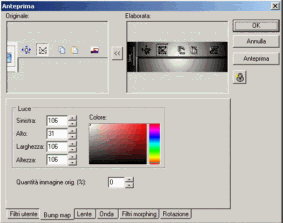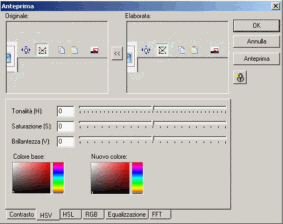PROCEDURA DI ACQUISIZIONE
In diversi punti del programma troverete differenti modalità per consentire l'attivazione della schermata di acquisizione dei dati:
 oppure
oppure  o ancora
o ancora 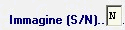
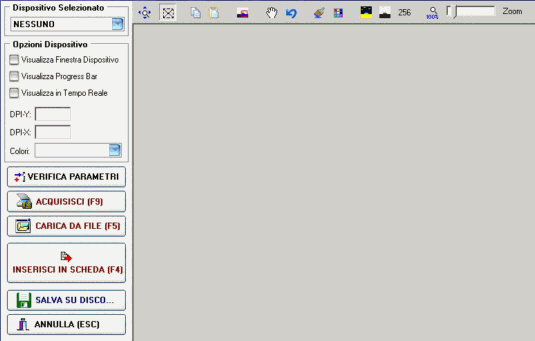
Anzitutto ErgoSoft Gestionale è in grado di pilotare tutti i tipi di dispositivo adatti all'acquisizione di immagini compatibili con lo standard TWAIN: scanner, web cam, macchine fotografiche digitali, videocamere digitali ecc.
| 1. | Selezionare il dispositivo in uso presso il vostro computer; |
| 2. | Attivare Visualizza Finestra Dispositivo; |
| 3. | Premere il pulsante ACQUISISCI o da tastiera F9; |
| 4. | Se l'immagine è già presente sul vostro disco rigido scegliere CARICA DA FILE o da tastiera F5; |
| 5. | Completate queste operazioni è sufficiente cliccare su INSERISCI IN SCHEDA o da tastiera F4 perchè il programma archivi o inserisca il vostro elemento; |
| 6. | L'ultimo pulsante SALVA SU DISCO... vi permette di riprendere in qualunque momento l'elemento da voi archiviato e/o inserito. Infatti ErgoSoft Gestionale conserva e memorizza in apposite aree all'interno delle tabelle di database i vostri dati opportunamente compressi. |
L'immagine inserita potrà inoltre essere trattata con diversi strumenti:

| 1. |  consente se una immagine è troppo ampia, tale da non poter essere visualizzata dal vostro schermo, di adeguarla in maniera proporzionale; consente se una immagine è troppo ampia, tale da non poter essere visualizzata dal vostro schermo, di adeguarla in maniera proporzionale; |
| 2. |  la freccia del mouse si trasforma in un mirino a croce e permette di selezionare parti o tratti dell'immagine; la freccia del mouse si trasforma in un mirino a croce e permette di selezionare parti o tratti dell'immagine; |
| 3. |  la classica funzione Copia; la classica funzione Copia; |
| 4. |  la classica funzione Incolla; la classica funzione Incolla; |
| 5. |  ritaglia proporzionalmente l'immagine o porzione dell'immagine da voi selezionata; ritaglia proporzionalmente l'immagine o porzione dell'immagine da voi selezionata; |
| 6. |  permette di muovere l'immagine zoomata all'interno dello schermo per portarvi velocemente nel punto desiderato; permette di muovere l'immagine zoomata all'interno dello schermo per portarvi velocemente nel punto desiderato; |
| 7. |  annulla la vostra ultima operazione eseguita sull'immagine; annulla la vostra ultima operazione eseguita sull'immagine; |
| 8. |  permette di applicare diversi filtri ed effetti alle vostre immagini: permette di applicare diversi filtri ed effetti alle vostre immagini: |
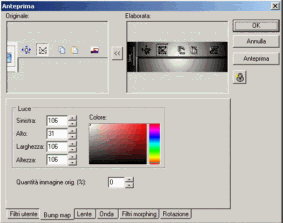
| 9. |  agisce sul sistema colori dell'immagine (tonalità, saturazione, brillantezza, contrasto, equalizzazione, ecc...); agisce sul sistema colori dell'immagine (tonalità, saturazione, brillantezza, contrasto, equalizzazione, ecc...); |
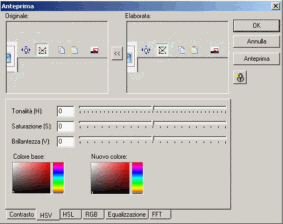
| 10. |  trasforma in negativo la vostra immagine; trasforma in negativo la vostra immagine; |
| 11. |  converte una immagine a colori in bianco/nero (riduce così la grandezza dell'immagine o vi dà la possibilità di risparmiare il colore nelle stampe); converte una immagine a colori in bianco/nero (riduce così la grandezza dell'immagine o vi dà la possibilità di risparmiare il colore nelle stampe); |
| 12. |  riduce a 256 colori l'immagine (opera una riduzione della quantità dei colori riducendo così la grandezza delle immagini) riduce a 256 colori l'immagine (opera una riduzione della quantità dei colori riducendo così la grandezza delle immagini) |
| 13. | 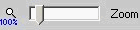 permette di aumentare o diminuire la funzione di Zoom sull'immagine. permette di aumentare o diminuire la funzione di Zoom sull'immagine. |
![]() oppure
oppure ![]() o ancora
o ancora ![]()
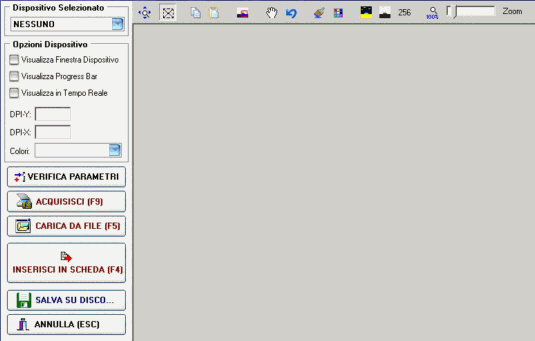
![]()